חמישה טיפים נסתרים ל-iOS 5 החדשה
מצילום מדויק ועד עריכת מרכז ההודעות: חמישה טיפים שיעזרו לכם לסחוט את כל מה שאפשר ממערכת ההפעלה העדכנית של אפל

סטריפ

אם אתם מכורים לאייפון ולאייפד שלכם, ודאי כבר שדרגתם את המכשיר שלכם למערכת ההפעלה iOS 5, אותה שחררה אפל בערב החג. לדברי אפל, מדובר בעדכון התוכנה הגדול ביותר מאז ומעולם למכשירים הניידים שלהם, והוא מוסיף להם אפשרויות רבות חדשות שיקלו על החיים של משתמשיהם.
לכבוד יציאת המערכת החדשה, אספנו בשבילכם חמישה טיפים ל-iOS החדשה, שיעזרו לכם לסחוט את כל מה שאפשר ממערכת ההפעלה העדכנית. השתדלנו לאסוף טיפים שסביר להניח שאתם לא מכירים (אלא אם כן אתם שורצים דרך קבע בפורומים של אפל), כאלה שנדחקו לשוליים של מערכת ההפעלה. לעיתים קרובות הם לא פחות מגניבים מהפיצ'רים המרכזיים של המערכת.
1. לפני התקנת העדכון - סבלנות
הטיפ הזה לא רלוונטי אם כבר שדרגתם ל-iOS 5, אבל אם עדיין לא עשיתם זה הוא יכול להיות הטיפ החשוב ביותר שתתקלו בו. סבלנות. העדכון יכול לקחת כמה שעות טובות (תלוי כמה חומר שמור לכם על המכשיר) בהן ממש לא מומלץ לגעת בו או במחשב.
ההמלצה שלנו היא לבצע את השדרוג בלילה, כשאתם הולכים לישון, ושהסלולרי שלכם במצב טיסה (כדי שלא יפריעו שיחות והודעות לשדרוג). כשתקומו בבוקר המערכת החדשה תחכה לכם, מבלי שתצטרכו לשבת מול המסך ולראות את קו ההתקדמות האיטי.
אגב - אם אתם קוראים ספרים באפליקצית "עברית" של ידיעות ספרים - וותרו בינתיים על השדרוג. האפליקציה עדיין לא הותאמה למערכת ההפעלה החדשה, ואם תתקינו אותה תאלצו לוותר על כל הספרים שלכם.
2. ערכו את מרכז ההודעות
אחד החידושים העיקריים במערכת החדשה הוא מרכז ההודעות החדש, שמרכז את כל הודעות המערכת (הודעות טקסט,
מיילים חדשים, עדכוני אפליקציות ועוד) במסך אחד. מרכז ההודעות הזה ניתן לעריכה, ומומלץ מאוד לעשות זאת כדי להתאים אותו לצרכיכם.
כדי לעשות זאת יש לגשת לאפליקצית ההגדרות (Settings) ואז להיכנס לאפשרויות ה-Notifications. שם תוכלו לקבוע אילו אפקליציות יוכלו לשלוח הודעות למרכז, איזה סוג של הודעות יופיעו על מסך הנעילה שלכם, איזו גרפיקה תתלווה לכל הודעה ועוד. אלא אם כן אתם אנשי עסקים, מומלץ לנטרל גם את ה-Widget של אפליקציית המניות, שמשום מה אפל החליטה להפעיל בברירת המחדל.
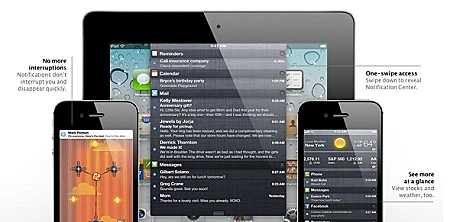
3. צלמו בסטייל
גם אפליקציית הצילום המובנית שודרגה. כולם יודעים שב-iOS 5 אפשר לצלם על ידי לחיצה על כפתור הווליום של המכשיר, אבל זו לא האפשרות המגניבה היחידה שהוספה לצילום. שימו לב לכפתור ה-Options שמופיע בחלק העליון של המצלמה. לחיצה עליו תאפשר לכם להוסיף למצלמה "רשת", שתאפשר לכם לבדוק שהתמונות שלכם ישרות וממורכזות לפני שתבצעו את הצילום עצמו. מומלץ להפעיל את הרשת הזאת - שוודאי תעזור לכם לצלם תמונות טובות יותר בלי להרגיש.
4. תזכורות חכמות
אפליקציה חדשה שתתווסף למסך הבית שלכם היא ה-Reminders - אפליקציית התזכורות של אפל. מאחורי ממשק ה-To Do הפשוט של האפליקציה, עומד כלי די מגניב, שמאפשר להצמיד לכל תזכורת מיקומים ספציפיים. מה זה אומר? שאפשר להורות לאייפון להזכיר לכם להוציא את הזבל לפני שאתם יוצאים מהבית, או להתקשר ללקוח חשוב ברגע שאתם מגיעים למשרד.
איך עושים את זה? מוסיפים תזכורת חדשה דרך האפליקציה, בוחרים אותה ואז בוחרים ב-Remind Me, ואז ב-At Location. תוכלו לבחור במיקום בו אתם נמצאים בזמן כתיבת התזכורת, או להכניס מיקום חדש (פשוט לרשום את הכתובת, או להגדיר מראש מיקומים ל"בית", "משרד" וכו') - ואז פשוט תתבקשו לקבוע האם המכשיר יקפיץ בפניכם את התזכורת עם הגעה למיקום המבוקש, או ביציאה ממנו. כמה פשוט - ככה גאוני.
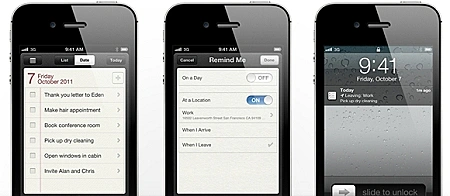
5. מקלדת טובה יותר לאייפד
הטיפ האחרון תקף לבעלי הטאבלט של אפל, שלא יגידו אחר כך שאנחנו מקפחים אתכם. כשהמקלדת הווירטואלית של
האייפד נמצאת על המסך, הניחו עליה את שני האגודלים שלכם ואז הרחיקו אותם זה מזה. המקלדת תתפצל לשתי מקלדות חצי - שתאפשר לכם להקליד באמצעות האגודלים בלבד. מדובר במצב שיכול לשפר משמעותית את מהירות ההקלדה שלכם במצבים מסוימים - ומומלץ להתנסות בו.
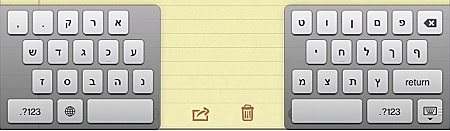
ניתן גם ללחוץ על כפתור ה"הסתר מקלדת" (מצד ימין למטה), ומבלי לעזוב אותו להחליק את האצבע למעלה או למטה כדי לשנות את גובה המקלדת - או פשוט ללחוץ עליו ללא הפסקה כדי להחזיר את המקלדת לגודלה המקורי ולהצמיד אותה לתחתית המסך.
פורסם לראשונה ב"חורים ברשת"
עוד באותו נושא: